Зміст
"Linkury SmartBar" це програма-перехоплювач браузерів та рекламне програмне забезпечення, яке зазвичай входить до складу інших програм встановлення безкоштовного програмного забезпечення і після встановлення на комп'ютер змінює домашню сторінку в Інтернеті на "http://". search.snapdo.com " і вашого пошукового провайдера на “ http:// feed.helperbar.com ” з метою здійснення перенаправлення браузерів та показу реклами від невідомих постачальників.
"Linkury SmartBar" ймовірно, була встановлена на Ваш комп'ютер без Вашого дозволу в комплекті з іншими безкоштовними програмами, які Ви завантажили та встановили з Інтернету. З цієї причини Ви завжди повинні звертати увагу на параметри встановлення будь-якої програми, яку Ви хочете встановити на свій комп'ютер, і ніколи не встановлювати комплектне програмне забезпечення, яке ця програма хоче встановити разом з нею.
Вилучити " Linkury SmartBar" панелі інструментів, домашньої сторінки та відновити налаштування пошуку в браузері, виконайте наведені нижче дії:

Як позбутися домашньої сторінки "Linkury SmartBar" та "search.snapdo.com" з комп'ютера:
Крок 1. Видаліть " Linkury SmartBar" з панелі керування.
1. Для цього потрібно зайти на:
- Windows 8/7/Vista: Пуск > Панель управління . Windows XP: Старт > Налаштування > Панель управління
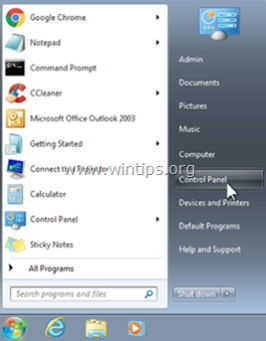
2. Двічі клацніть, щоб відкрити
- Додавання або видалення програм якщо у вас Windows XP Програми та можливості якщо у вас Windows 8, 7 або Vista.
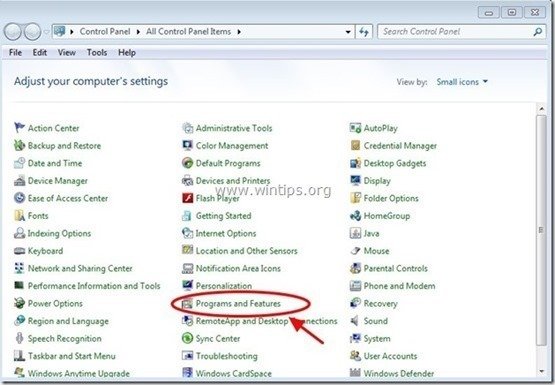
3. Коли список програм відобразиться на екрані, відсортуйте відображені програми за датою встановлення (Installed on), а потім знайдіть і Видалити (деінсталювати) будь-які невідомі програми, які нещодавно були встановлені у вашій системі. Також видаліть будь-яке з перелічених нижче рекламних програм:
- Linkury SmartBar Quickshare Snap.do Також видаліть будь-яку іншу невідому або небажану програму .

Крок 2: Видаліть панель інструментів Linkury за допомогою AdwCleaner.
1. завантажте та збережіть на робочому столі утиліту "AdwCleaner".

2. закрийте всі відкриті програми і Подвійний клік відкрити "AdwCleaner" зі свого робочого столу.
3. Натисніть " Сканування ”.

4. Після завершення сканування натисніть "Чисто " для видалення всіх небажаних шкідливих записів.
4. Натисніть " OK " за адресою " AdwCleaner - Інформація" і натисніть " OK "знову перезавантажити комп'ютер .
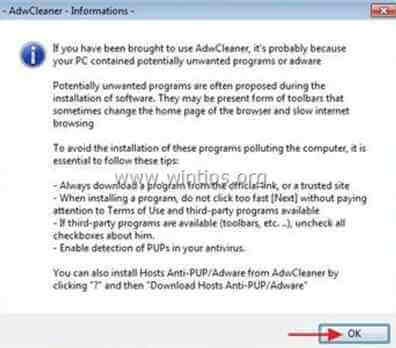
5. Коли ваш комп'ютер перезавантажиться, близький " Інформація про "AdwCleaner (readme) та перейти до наступного кроку.
Крок 3: Переконайтеся, що " Linkury SmartBar ", "Домашню сторінку "Snapdo" та налаштування пошуку видалено з вашого інтернет-браузера.
Internet Explorer, Google Chrome, Mozilla Firefox
Internet Explorer
Як видалити " Linkury SmartBar " домашня сторінка та налаштування пошуку в Internet Explorer.
1. У головному меню Internet Explorer натисніть: " Інструменти "  і виберіть " Параметри Інтернету ".
і виберіть " Параметри Інтернету ".
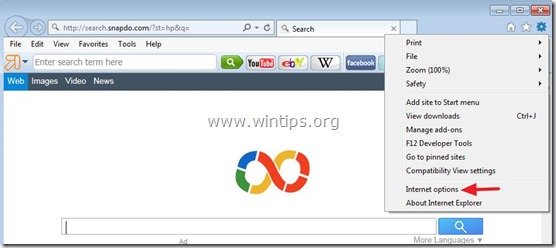
2. На " Генеральний "Вкладка", видалити небажана домашня сторінка (http:// search.snapdo.com ) від " Головна сторінка " box & тип бажану домашню сторінку (наприклад, www.google.com)

3. На " Пошук " розділу, натисніть " Налаштування ". *
Альтернативний спосіб*: Натисніть кнопку " Передача " значок  (у правому верхньому куті) та оберіть " Керування доповненнями " .
(у правому верхньому куті) та оберіть " Керування доповненнями " .
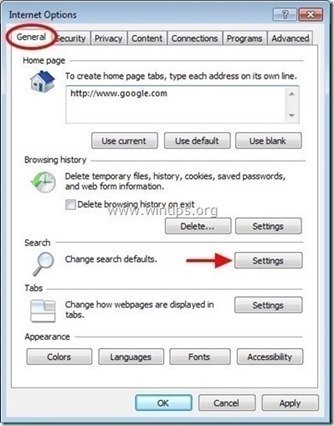
4. На " Пошукові провайдери " опції, вибираємо і " Встановлено за замовчуванням " постачальника послуг з пошуку, крім небажаного постачальника послуг з пошуку " Веб-пошук " ( feed.helperbar.com) .
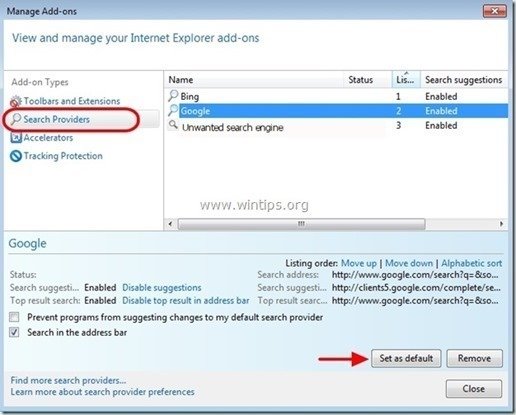
5. Потім виберіть небажаного постачальника послуг пошуку " Веб-пошук " та натисніть Видалити .
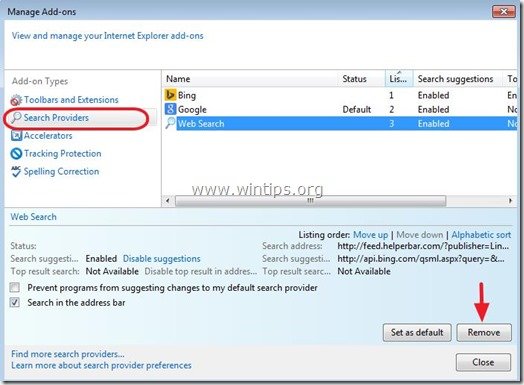
6. Виберіть " Панелі інструментів та розширення " на лівій панелі, а потім виберіть будь-яку непотрібну панель інструментів або розширення в розділі " Зв'язок ") і натисніть "Відключити ".
- Linkury Smartbar Linkury SmartbarEngine Linkury Smartbar
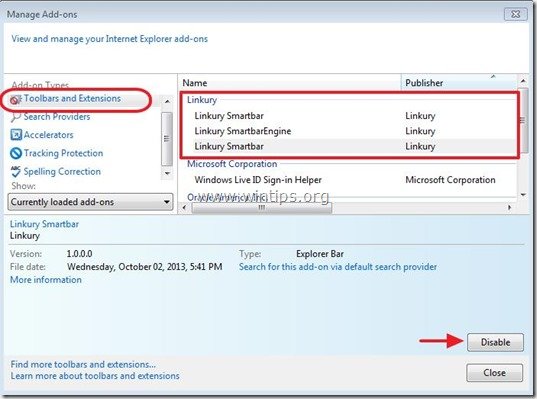
7. Закрити всі вікна Internet Explorer та перезапуск Internet Explorer.
Google Chrome
Як видалити з Google Chrome домашню сторінку "Linkury Smartbar" та "search.snapdo.com", а також налаштування пошуку.
1. Відкрийте Google Chrome і перейдіть в меню Chrome  і виберіть " Налаштування ".
і виберіть " Налаштування ".
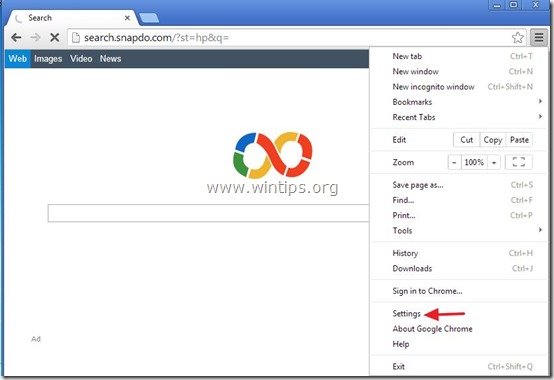
2. На " Стартап " розділ, оберіть " Встановити сторінки “.
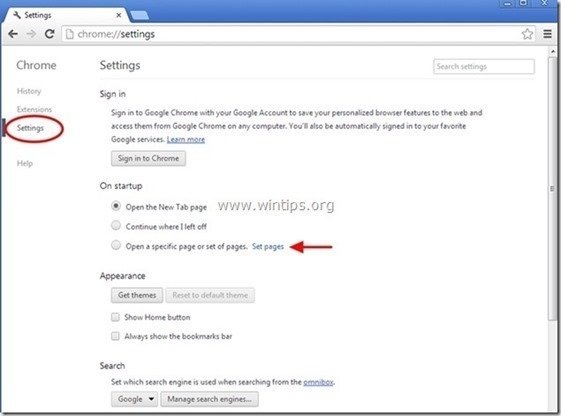
3. видалити небажану веб-сторінку http:// search.snapdo.com зі стартових сторінок, натиснувши кнопку " X " праворуч.
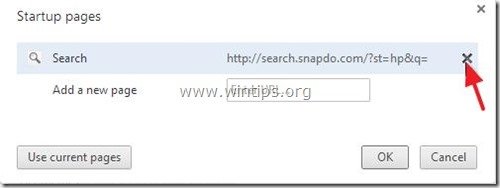
4. встановіть бажану стартову сторінку (наприклад, http://www.google.com) та натисніть " OK ".
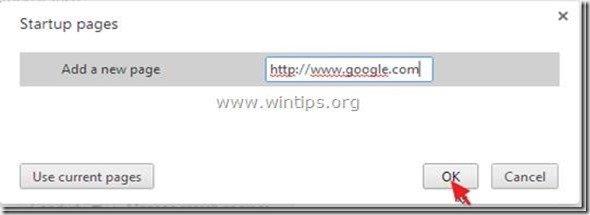
5. У розділі " Зовнішній вигляд ", встановіть прапорець, щоб увімкнути опцію " Показати кнопку "Додому " і виберіть опцію " Зміна ”.
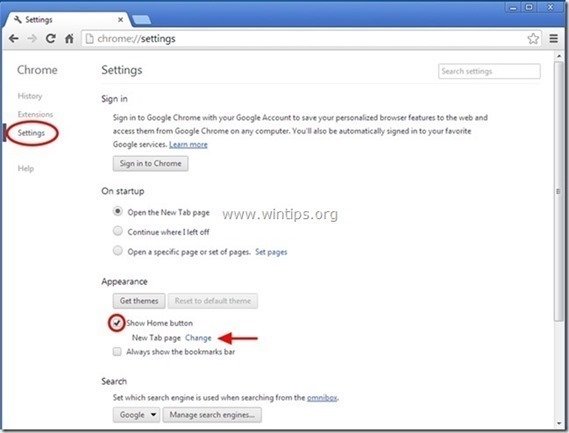
6. видалити небажану веб-сторінку " http:// search.snapdo.com " запис від " Відкрийте цю сторінку "Коробка".
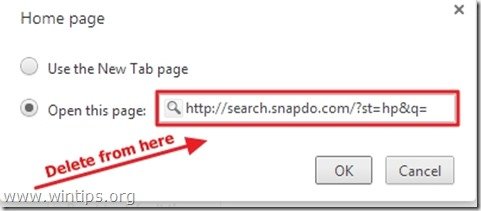
7. тип (за бажанням) бажану веб-сторінку що відкривається при натисканні кнопки " Головна сторінка " (наприклад, www.google.com) або залиште це поле порожнім і натисніть " OK ”.

8. Перейдіть до " Пошук " та оберіть розділ " Керування пошуковими системами ".
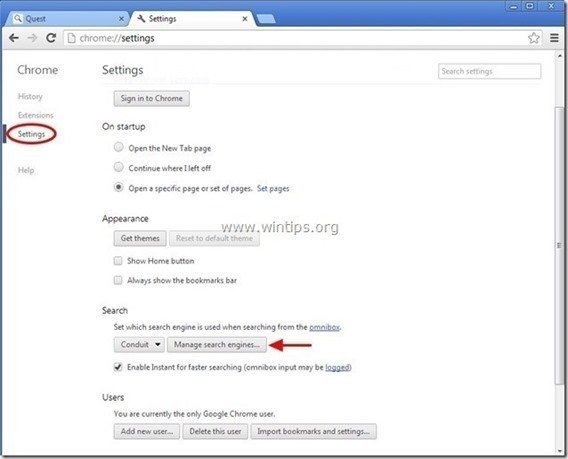
9. оберіть бажану пошукову систему за замовчуванням (наприклад, пошук Google) та натисніть " Зробити за замовчуванням ".
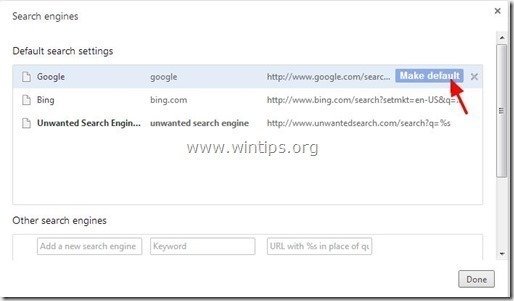
10 Потім виберіть небажане " Web " пошукова система та видалити його натиснувши кнопку " X " праворуч.
Виберіть " Зроблено. "закрити" Пошукові системи "вікно.
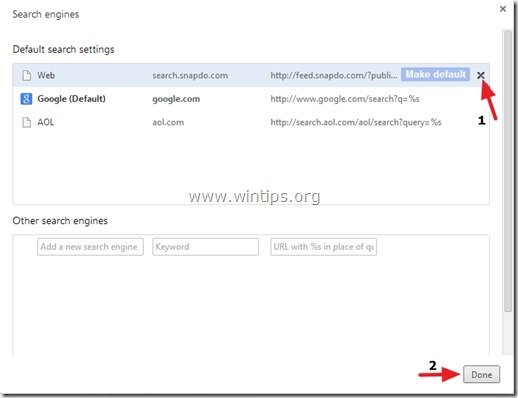
11. Виберіть " Розширення "зліва.
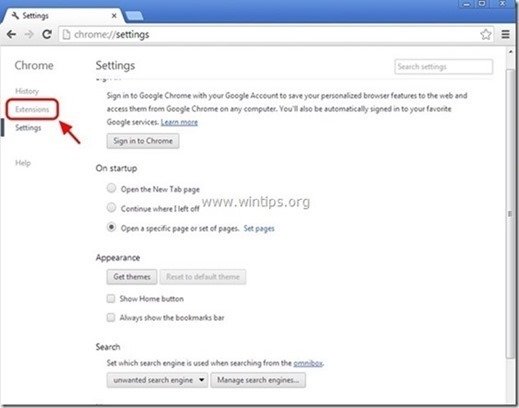
12. Видалити небажане “ Linkury Smartbar ” розширення звідси, натиснувши кнопку " значок кошика "праворуч.
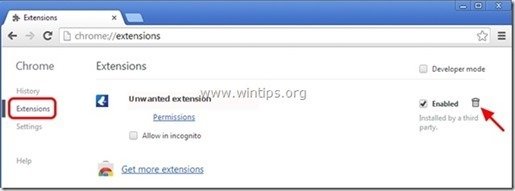
13. Закрийте всі відкриті вікна та перезапуск Google Chrome.
Mozilla Firefox
Як видалити з Mozilla Firefox домашню сторінку та налаштування пошуку "Linkury Smartbar" та "search.snapdo.com".
1. Натисніть на кнопку " Firefox" у верхньому лівому куті вікна Firefox і перейдіть до пункту " Опції ”.
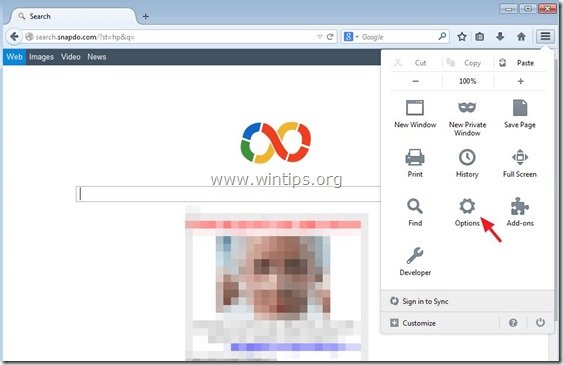
2. В " Генеральний "Вкладка", видалити небажану домашню сторінку: " http:// search.snapdo.com " сторінка з " Головна сторінка " та введіть бажану домашню сторінку (наприклад, http://www.google.com).
Натисніть " OK "коли закінчу.
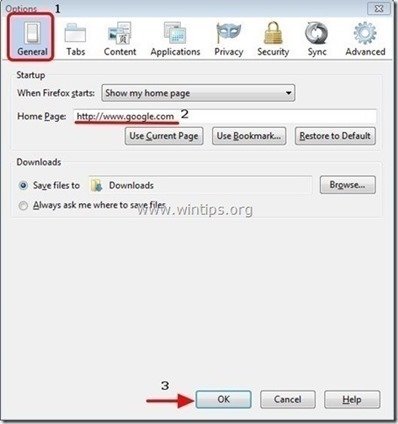
3. У меню браузера Firefox перейдіть до пункту " Інструменти " > " Керування доповненнями ”.
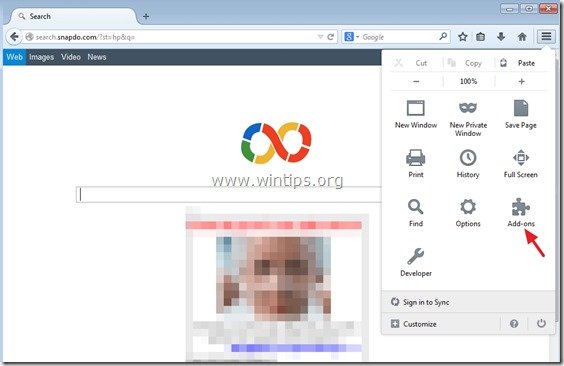
4. Обирайте "Розширення" зліва і потім видаліть непотрібні " Linkury Smartbar ", натиснувши на клавішу " Видалити "Кнопка".
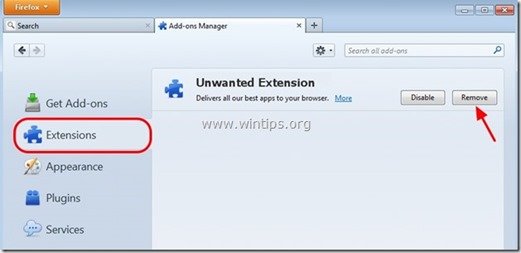
6. Закрийте всі вікна Firefox і перезапуск Firefox.
7. У вікні URL-адреси Firefox введіть наступну команду: about:config та натисніть Увійдіть .
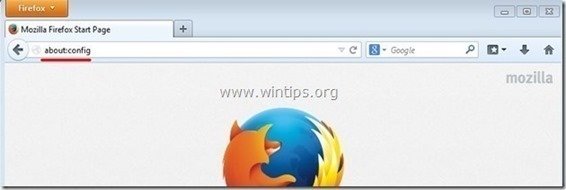
8. Натисніть на " Я буду обережним, обіцяю. "Кнопка".
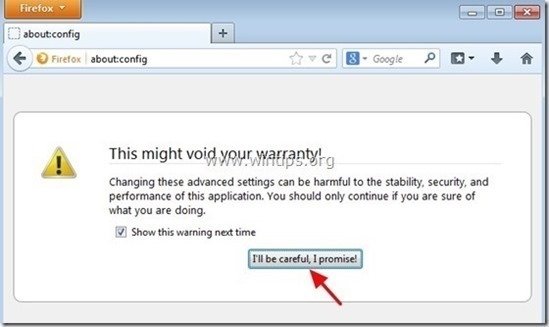
9. У пошуковому рядку введіть: " снапдо ” та натисніть Увійдіть.
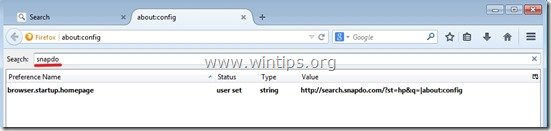
10. Зараз клацніть правою кнопкою миші на кожному " search.snapdo.com ” значення знайдено і виберіть " Перезавантаження ”.
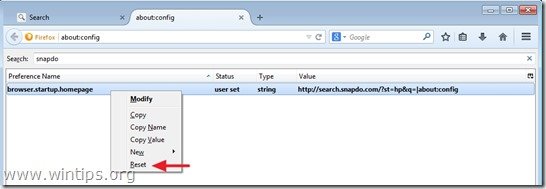
11. закрийте всі браузери Firefox Windows і перезапустіть Firefox.
12. Переходимо до наступний крок .
Крок 4: Видалити проект зв'язку (потенційно небажану програму) з JRT.
1. Завантажте та запустіть JRT - Junkware Removal Tool.

2. Натисніть будь-яку клавішу, щоб почати сканування комп'ютера за допомогою " JRT - Інструмент для видалення непотрібного програмного забезпечення ”.
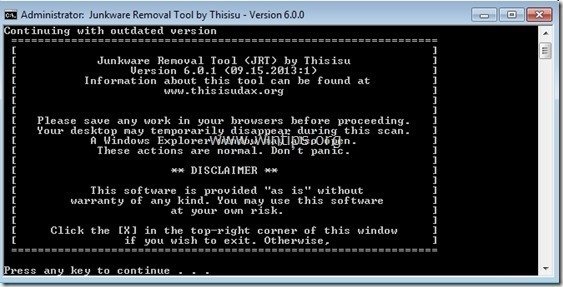
3. Наберіться терпіння, поки JRT просканує та очистить вашу систему.
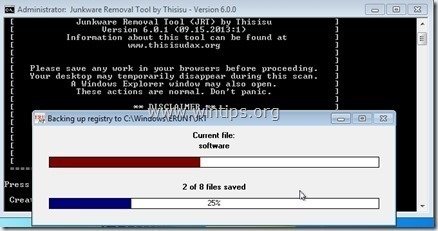
4. Закрийте файл журналу JRT, а потім перезавантаження твій комп'ютер.
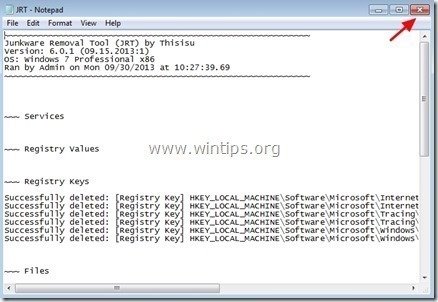
Крок 5: Видаліть зв'язок з Malwarebytes Anti-Malware FREE .
Завантажити і встановлювати одна з найнадійніших БЕЗКОШТОВНИХ антивірусних програм на сьогоднішній день для очищення комп'ютера від решти шкідливих загроз. Якщо ви хочете залишатися постійно захищеними від існуючих і майбутніх загроз, ми рекомендуємо вам встановити Malwarebytes Anti-Malware PRO:
Захист від MalwarebytesTM
Видаляє шпигунські, рекламні та шкідливі програми.
Почніть безкоштовне завантаження зараз!
1. Біжи! Malwarebytes Anti-Malware" і дозвольте програмі оновитися до останньої версії та бази даних шкідливих програм, якщо це необхідно.
2. Коли на екрані з'явиться головне вікно "Malwarebytes Anti-Malware", виберіть кнопку " Виконайте швидке сканування ", а потім натисніть кнопку " Сканування " і дозвольте програмі просканувати вашу систему на наявність загроз.
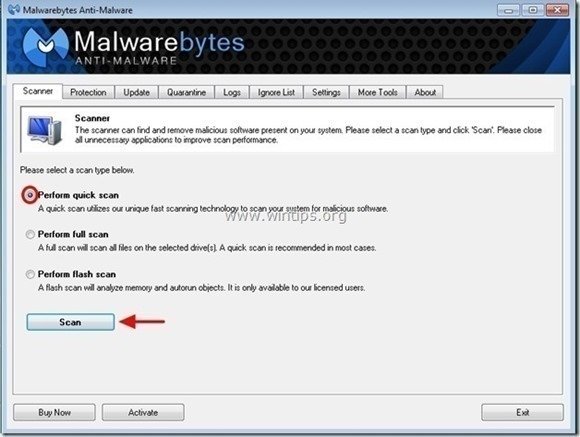
3. Після завершення сканування натисніть "ГАРАЗД. закрити інформаційне повідомлення, а потім преса в "Урядовому кур'єрі". "Показати результати" кнопку, щоб вид і видалити виявлені шкідливі загрози.
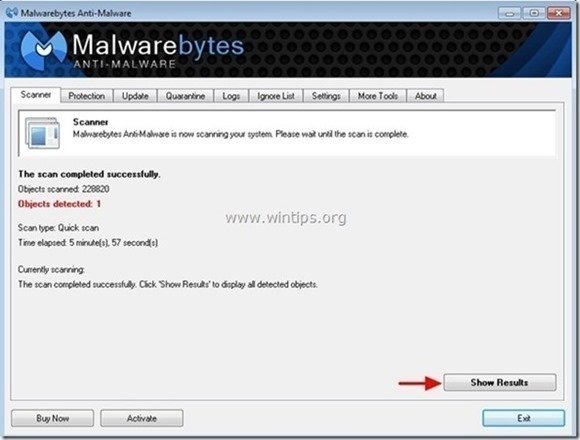
4. У вікні "Показати результати" перевірка - лівою кнопкою миші - всі заражені об'єкти а потім виберіть кнопку " Видалити вибране " і дозвольте програмі видалити вибрані загрози.
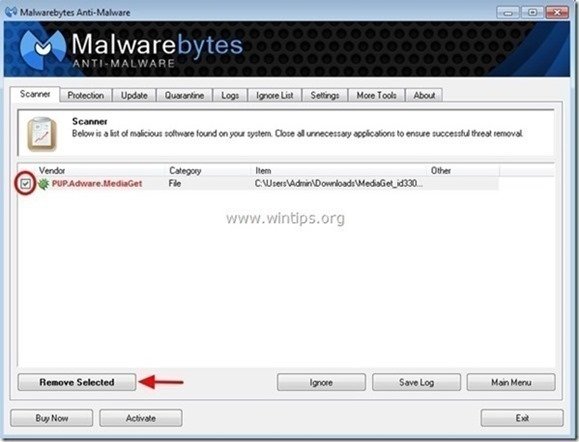
5. Коли процес вилучення заражених об'єктів буде завершено "Перезавантажте систему, щоб належним чином видалити всі активні загрози", "Перезавантажте систему, щоб належним чином видалити всі активні загрози".
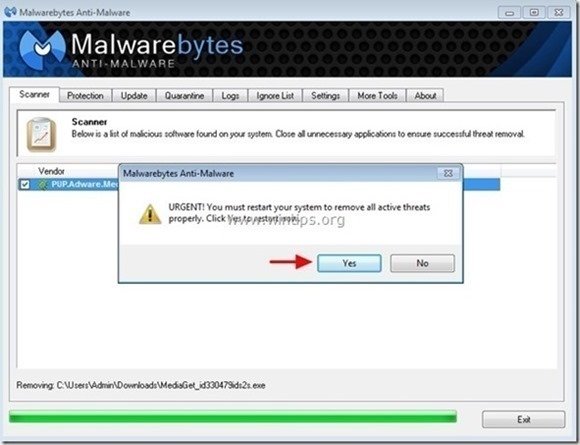
6. Продовжити читання наступний крок.
Порада: Забезпечити чистоту та безпеку вашого комп'ютера, виконати повну перевірку Malwarebytes Anti-Malware в "безпечному режимі" Windows .*
*Для переходу в безпечний режим Windows натисніть клавішу " F8 " під час завантаження комп'ютера, до появи логотипу Windows. При натисканні клавіші " Меню додаткових параметрів Windows " з'явиться на екрані, за допомогою клавіш зі стрілками на клавіатурі перейдіть до пункту Безпечний режим а потім натисніть "ENTER “.
Крок 6. Видалення небажаних файлів і записів.
Використовуйте " CCleaner " і перейдіть до програми чистий вашу систему з тимчасової інтернет-файли і недійсні записи в реєстрі*.
* Якщо ви не знаєте, як встановити та користуватися "CCleaner", ознайомтеся з цією інструкцією .

Енді Девіс
Блог системного адміністратора про Windows






